亲爱的梨粉们,看这里吖!!! 一定要将公众号 设为“星标” 哦~这样就再也不怕错过我的任何消息啦。 我是超级爱码字的雪梨宝宝:外贸新秀,业界卷王。 每天9:00准时给大家推送最专业最全面的外贸干货文章? 更多精品文章请查看博客shelleydigital.com
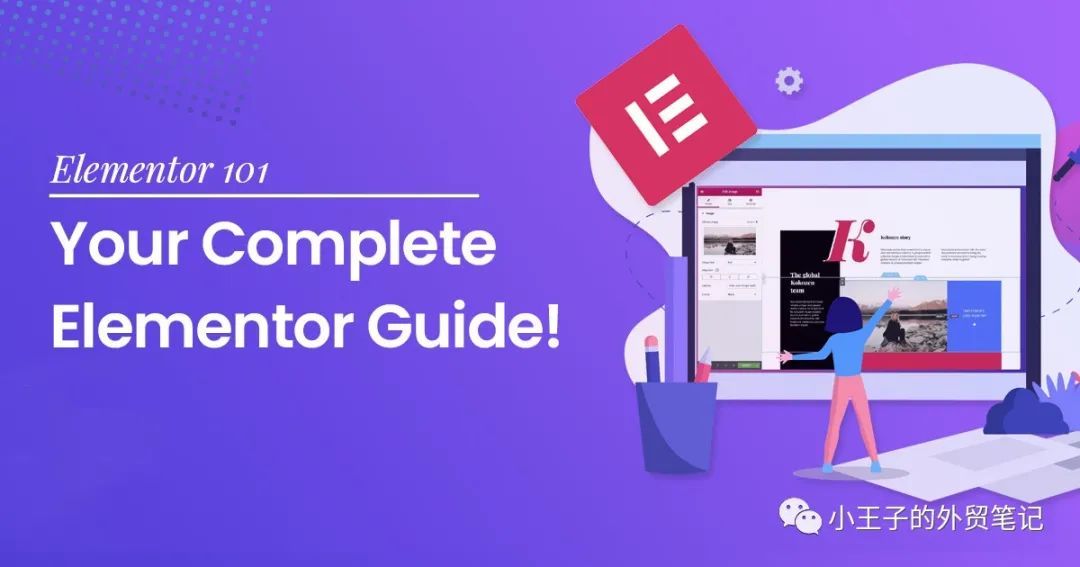
支持Chrome、Firefox、Safari和Edge等浏览器,支持微软/Google/Deepl/有道/腾讯翻译等多个翻译服务,双语对照翻译而不是简单的全文翻译,体验挺不错。(在手机上也可以用!)
1 如何使用?
官网:https://immersivetranslate.com
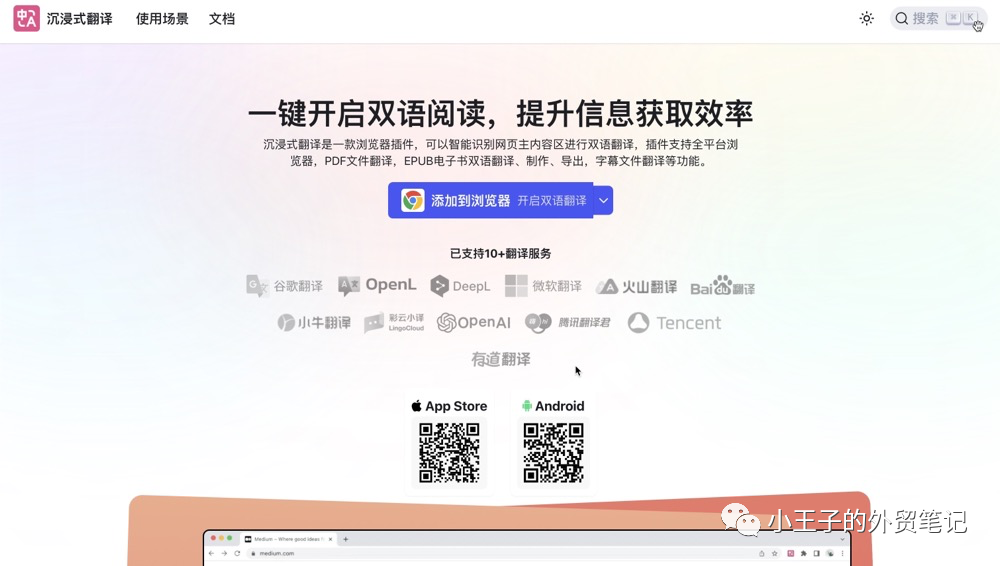
点击“添加到浏览器”就可以跳转到谷歌插件的界面
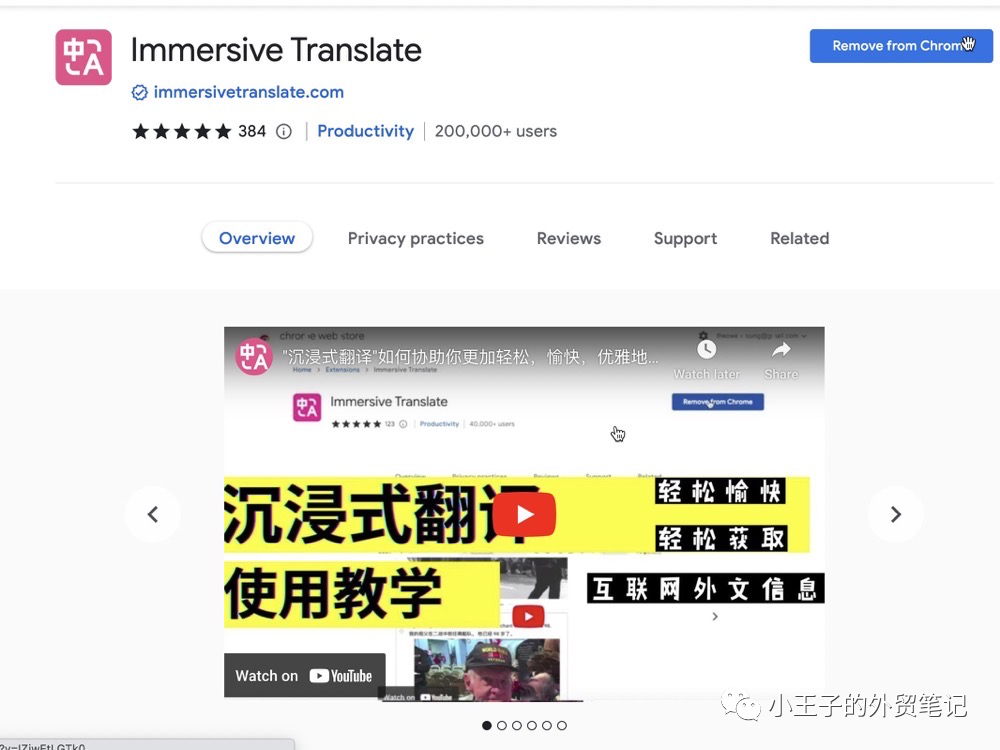
然后就可以安装Immersive Translate 沉浸式翻译
记得置顶该插件
然后在浏览网页的时候,就可以随时点击插件图标,一键翻译
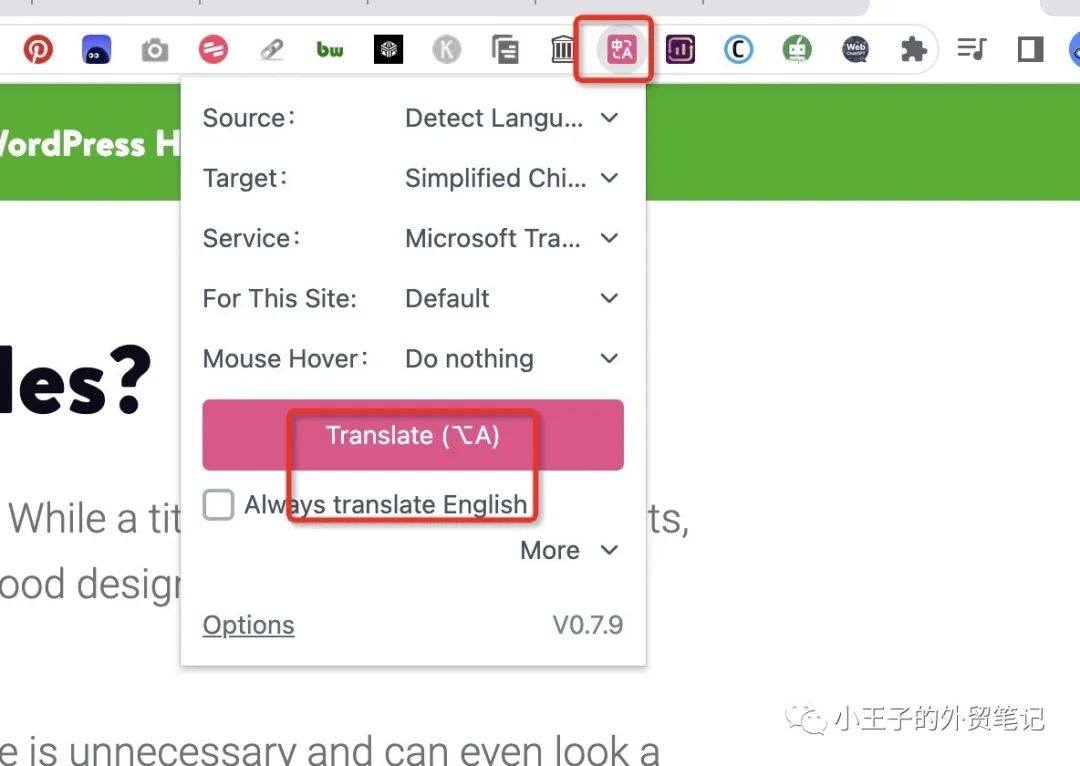
翻译前
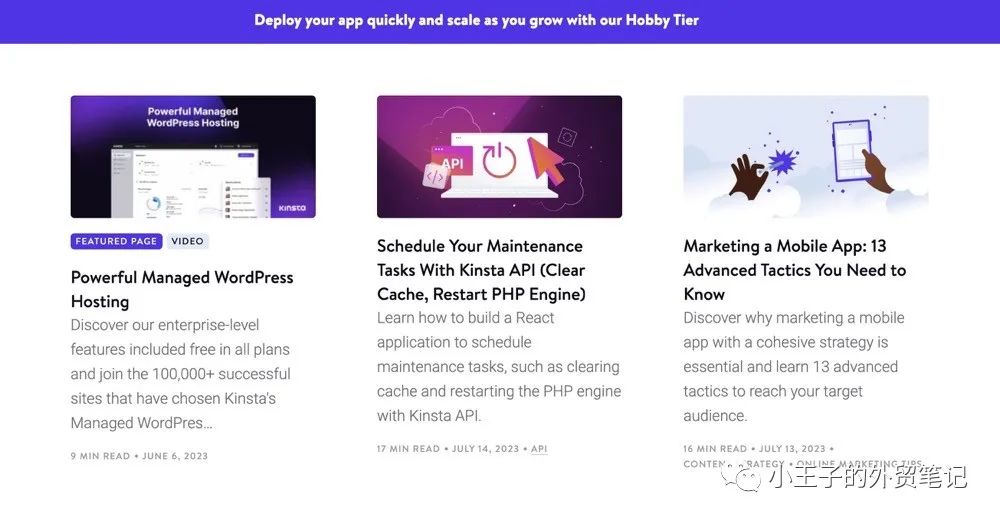
翻译后
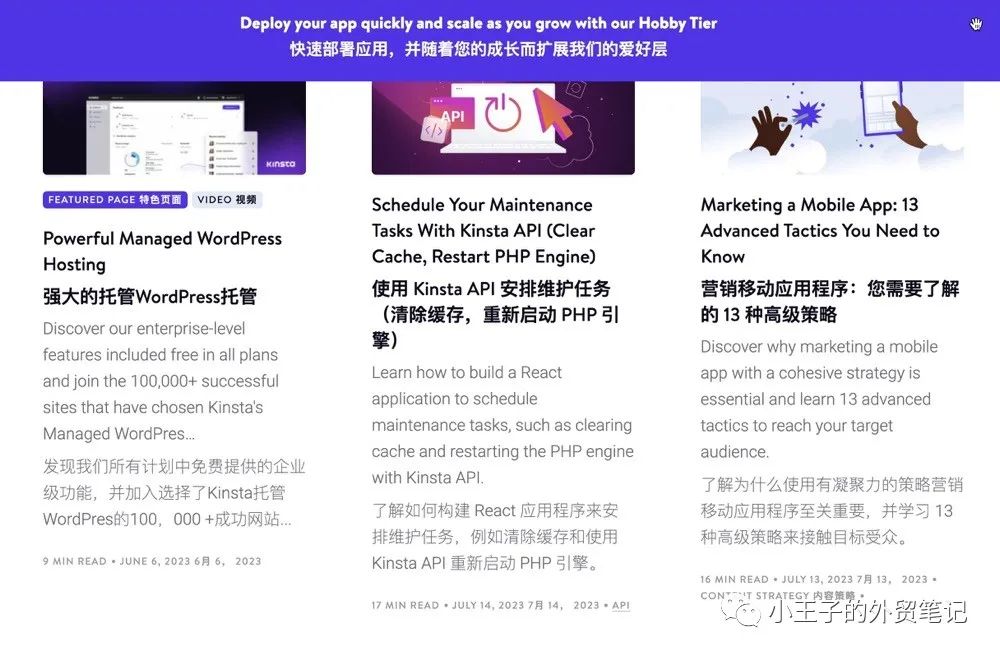 点击插件Options,根据自己的喜好,对插件进行设置
点击插件Options,根据自己的喜好,对插件进行设置
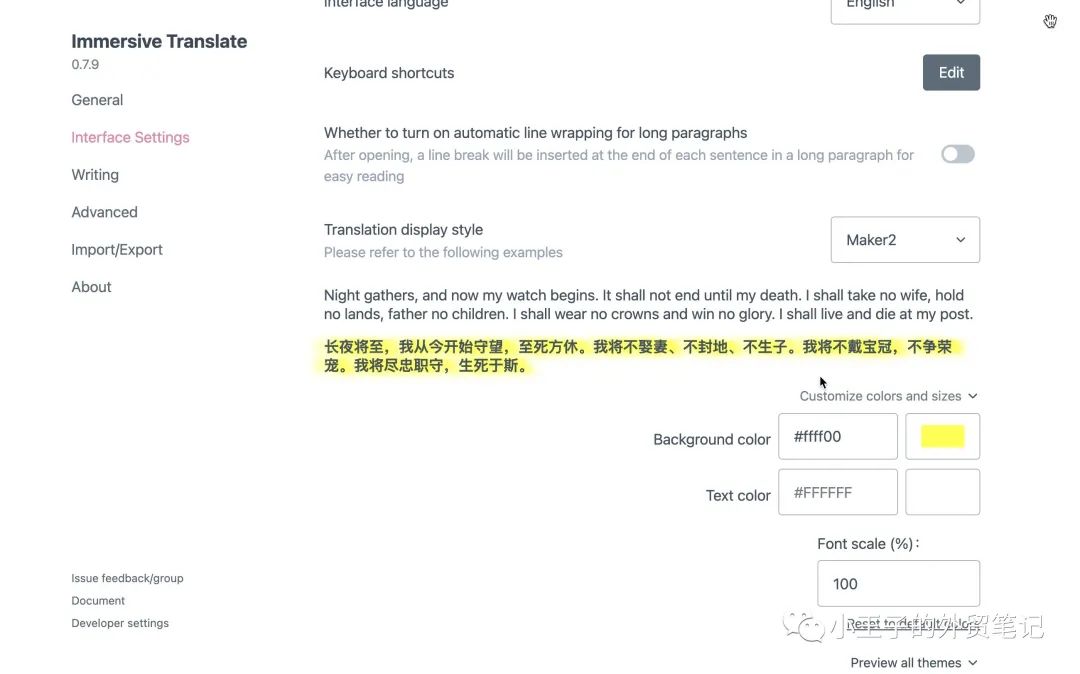
2 使用小窍门
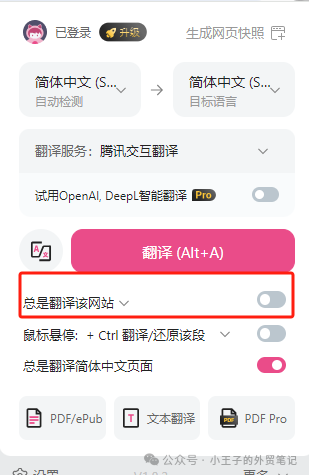
你也赶快试试吧~
往期推荐

欢迎大家私信获取《谷歌SEO页面优化清单》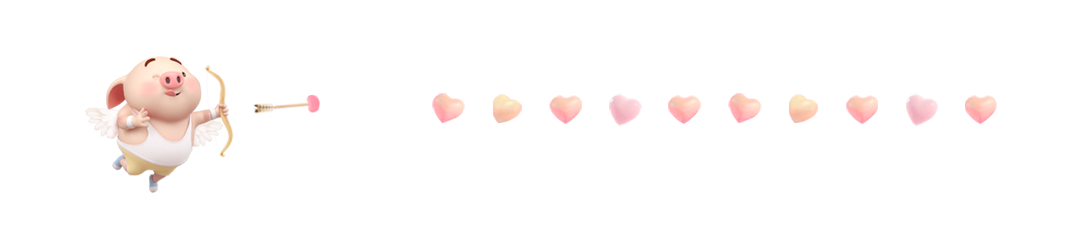
文章为作者独立观点,不代表DLZ123立场。如有侵权,请联系我们。( 版权为作者所有,如需转载,请联系作者 )

网站运营至今,离不开小伙伴们的支持。 为了给小伙伴们提供一个互相交流的平台和资源的对接,特地开通了独立站交流群。
群里有不少运营大神,不时会分享一些运营技巧,更有一些资源收藏爱好者不时分享一些优质的学习资料。
现在可以扫码进群,备注【加群】。 ( 群完全免费,不广告不卖课!)







发表评论 取消回复